很多小伙伴在进行日常办公时都离不开飞书软件,在飞书中我们可以对接收到的文档直接进行编辑,也可以将本地文档分享给同事,还可以随时开启一场线上会议,功能十分的丰富。在使用飞书的过程中,有的小伙伴想要查看会议的录屏文件,但又不知道该在哪里找到录屏文件,其实很简单,我们只需要打开飞书中的搜索框,然后搜索视频会议助手字样,最后在视频会议助手页面中就能看到每次会议的录屏文件了。有的小伙伴可能不清楚具体的操作方法,接下来小编就来和大家分享一下飞书查看会议录屏的方法。

1、第一步,我们先打开电脑中的飞书软件,然后在软件页面左侧的列表打开“工作台”选项

2、第二步,在工作台页面中,我们找到“视频会议助手”或是点击页面上方的搜索框

3、第三步,我们在搜索框中输入视频会议助手字样,然后在结果页面中点击打开视频会议助手机器人

4、第四步,进入视频会议助手页面之后,我们就能看到之前录制的会议了,点击打开自己想要查看的录制文件

5、第五步,最后在视频会议页面中我们直接点击播放按钮即可,也可以在文字记录页面中查看文字版本的视频会议记录

以上就是小编整理总结出的关于飞书查看会议录屏的方法,我们打开飞书软件,然后打开搜索框,接着搜索视频会议,再打开视频会议助手机器人,最后在视频会议助手页面中找到自己想要查看的会议文件,点击打开该文件即可,感兴趣的小伙伴快去试试吧。
 抖音短视频前世身份测试
抖音短视频前世身份测试 抖音百鬼夜行有人混在其
抖音百鬼夜行有人混在其 开端电视剧全集完整版观
开端电视剧全集完整版观 Windows11 22000版本号作为
Windows11 22000版本号作为 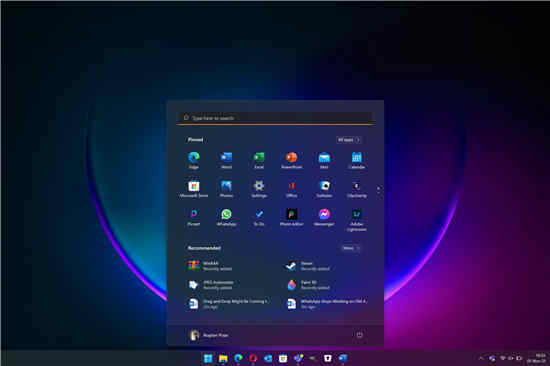 微软报告称拖放该功能可
微软报告称拖放该功能可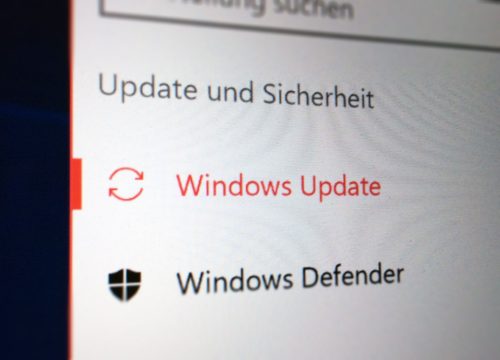 KB5000808 Windows 10 1909 18363
KB5000808 Windows 10 1909 18363 现状调查笔记本电脑摄像
现状调查笔记本电脑摄像 Windows10:2022 年 6 月 15 日
Windows10:2022 年 6 月 15 日 游戏王大师决斗steam怎么下
游戏王大师决斗steam怎么下 摩尔庄园手游特殊物品怎
摩尔庄园手游特殊物品怎 Switch侍道外传刀神金手指
Switch侍道外传刀神金手指 铭鑫显卡sn码查询教程
铭鑫显卡sn码查询教程 小影霸1080锁驱动对玩游戏
小影霸1080锁驱动对玩游戏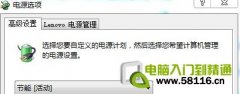 电源已连接未充电,电池
电源已连接未充电,电池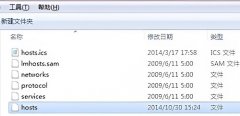 hosts没有权限保存
hosts没有权限保存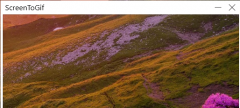 screen to gif保存文件?scree
screen to gif保存文件?scree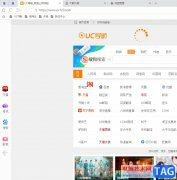 uc浏览器退出账号的教程
uc浏览器退出账号的教程 PPT中的文字重叠在一起的
PPT中的文字重叠在一起的 word文档打出空格线的教
word文档打出空格线的教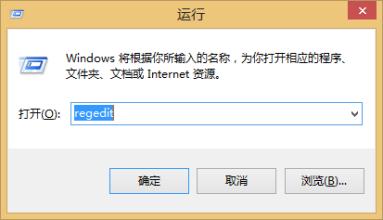 Windows10系统睡眠模式下继
Windows10系统睡眠模式下继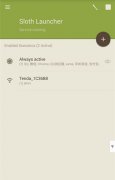 Sloth Launcher 让应用也可以
Sloth Launcher 让应用也可以 双路由器怎么设置连接方
双路由器怎么设置连接方 Wi-Fi 6获得认证_标志着采用
Wi-Fi 6获得认证_标志着采用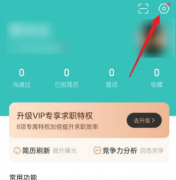
说到boss直聘相信很多人都在使用这款招聘软件,那么你们知道boss直聘如何更改交换微信吗?下面这篇文章就带来了boss直聘更改交换微信的方法,让我们一起去学习学习吧。...
11750 次阅读

在使用轻颜相机拍照时,发现拍摄的照片都带有一圈发白的光圈,这是什么原因导致的呢?下面小编就来为大家解答这一问题...
75058 次阅读
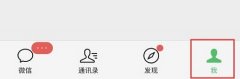
微信交易多了就会有很多的账单明细,这样查看起来时间长了会很不方便,那么该怎样删除微信账单明细记录呢?下面就带来了详细的删除方法。...
123832 次阅读
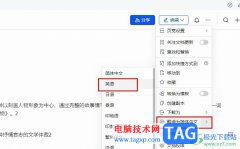
飞书是很多小伙伴都在使用的一款移动办公软件,在这款软件中,我们可以预约线上会议,可以制作多维表格或是新建在线文档,功能十分的丰富。在使用飞书软件的过程中,有的小伙伴想要将...
15445 次阅读
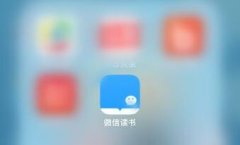
使用微信阅读app读书时,有时会想要将书中好的内容标记出来,这时就可以划线做笔记,下面小编就来为大家演示划线笔记如何标记,感兴趣的朋友可以一起学习一下~...
131827 次阅读
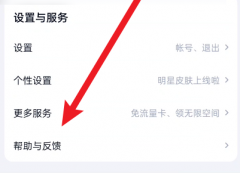
百度网盘是很多人办公中常常使用的软件,那么你们知道百度网盘如何开启百度网盘密码锁吗?下面小编就为各位带来了百度网盘开启百度网盘密码锁的方法,让我们一起来下文看看吧。...
24226 次阅读

有小伙伴想知道,支付宝里余额宝的收益是怎样计算的,余额宝里放一万元一天的收益是多少钱呢,下面就来为大家介绍具体的情况,有需要的朋友一起看看吧...
113587 次阅读
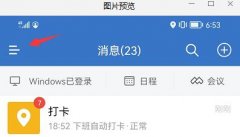
企业微信使用来进行办公是非常好的,各种远程功能也都很齐全,那么企业微信签名在哪里改?想要设置签名的朋友来看看吧。...
51786 次阅读
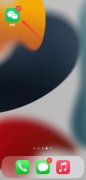
1、打开手机微信,点击右下角的我,选择设置。2、点击新消息通知,进入页面,将新消息通知与语音和视频通话提醒按钮开启。3、然后按手机左侧音量加键调大音量即可。...
31969 次阅读

用户在搜狐视频里观看视频怎么全屏播放呢?其实步骤非常的简单,下面就来为大家演示具体的步骤,一起看看如何全屏播放视频吧~...
99049 次阅读
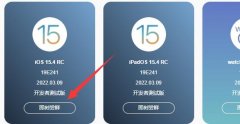
相信最近不少苹果手机用户都听说了ios15.4正式推出,并提供了强大的口罩解锁功能,不过并不知道ios15.4怎么下载安装,这其实是由于该系统目前还没发布正式版。...
118547 次阅读

贴贴是一款与亲密朋友或家人互动的拍照应用,可以把即时图片贴到对方的桌面上。那么贴贴app里怎么删除照片呢?下面演示具体步骤,一起看看吧...
59337 次阅读

有些使用抖音的伙伴可能会需要去查看一下自己的注册时间,但是却不知道该在哪里查看,所以下面就给你们带来了查看方法,看看抖音怎么查看注册时间吧。...
189682 次阅读

一些刚刚接触boss直聘的用户们,不是很熟悉这款软件的操作,询问小编boss直聘招聘如何选择地区?今日这篇文章就讲解了boss直聘招聘选择地区的方法,感兴趣的用户快来看看吧。...
80706 次阅读
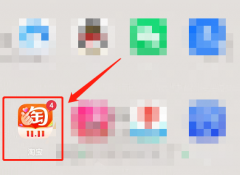
小伙伴们知道淘宝怎么切换购物车模式吗?今天小编就来讲解淘宝切换购物车模式的方法,感兴趣的快跟小编一起来看看吧,希望能够帮助到大家。...
515009 次阅读